Comment modifier la disposition du clavier sous Windows
Jul 14, 2025 am 01:36 AMLa touche pour modifier la disposition du clavier sur Windows est de trouver la position de réglage correcte. Les étapes sont les suivantes: 1. Ajoutez une nouvelle mise en page: accédez aux paramètres → "Langue et région" → Sélectionnez la langue actuelle → "Clavier" → "Ajouter le clavier" et sélectionnez la disposition souhaitée dans la liste; 2. Disposition de commutation: basculez dans l'ic?ne de la langue des taches ou la clé de raccourci d'espace gagnant; 3. Modifiez l'ordre par défaut: faites glisser la "langue et la région" pour ajuster la priorité de la disposition du clavier; 4. Résolvez le problème de la recherche des paramètres: essayez de rechercher des "paramètres de région et de langue" ou utilisez le panneau de configuration. Notez que le clavier américain qui est livré avec la méthode d'entrée chinoise doit être confirmé s'il s'agit de la disposition requise, et certaines opérations peuvent nécessiter l'autorisation de l'administrateur.

La modification de la disposition du clavier sur Windows est en fait assez simple, la clé consiste à trouver la position de réglage correcte. Les opérations système de différentes versions sont légèrement différentes, mais le processus global est similaire. Voici quelques situations communes à expliquer clairement.
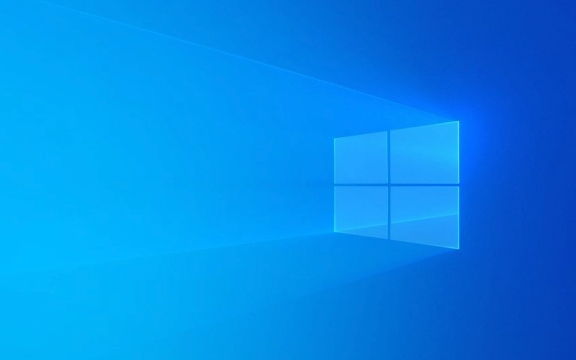
Ajouter ou changer de disposition de clavier différentes
Plusieurs fois, ce dont vous avez besoin est d'ajouter une nouvelle mise en page, comme la méthode d'entrée en anglais ou japonais.
Les étapes de fonctionnement sont les suivantes:
- Open Paramètres → Temps et langue → Langue et région
- Trouvez la langue que vous utilisez actuellement (comme chinois) et cliquez dessus
- Sélectionnez "Clavier" → Cliquez sur "Ajouter le clavier" et sélectionnez la disposition souhaitée dans la liste, comme l'anglais américain, le japonais, etc.
- Une fois l'ajout terminé, vous pouvez rapidement basculer différentes mises en page à l'ic?ne de la langue dans le coin inférieur droit de la barre des taches.
Remarque: Certaines langues sont livrées avec plusieurs dispositions de clavier par défaut, comme le pinyin chinois sont généralement livrés avec un Microsoft Pinyin et un clavier américain. N'oubliez pas de confirmer si c'est celui que vous voulez.

Modifier l'ordre de mise en page du clavier par défaut
Si vous ajoutez plusieurs claviers, mais revenez au premier par défaut chaque fois que vous démarrez, vous devez ajuster manuellement la commande:
- Accédez également aux "Paramètres" → "Langue et région"
- Dans "Langue préférée", cliquez sur "Options" après avoir sélectionné une langue
- Vous pouvez voir toutes les dispositions de clavier dans cette langue, faites glisser le tri pour ajuster la priorité
- Cette commande sera également reflétée dans le menu de langue de la barre des taches
Parfois, l'ordre de redémarrage a de nouveau changé après avoir simplement changé. Cette situation peut être causée par les mises à jour du système. Il est recommandé de vérifier si Windows est la dernière version.

Communiquez rapidement la disposition du clavier avec des touches de raccourci
Beaucoup de gens ne savent pas qu'en fait, vous pouvez utiliser des touches de raccourci pour changer la disposition actuelle du clavier:
- La valeur par défaut est
Win 空格, qui peut parcourir toutes les dispositions de clavier ajoutées. - Si vous avez l'habitude d'utiliser
Ctrl Shift, vous pouvez également le faire en modifiant le registre ou en utilisant des outils tiers
Cependant, il n'est pas recommandé de modifier fréquemment la touche de hot-il du système, sauf si vous ne vous souvenez vraiment pas de celui par défaut. De plus, certains logiciels peuvent occuper ces clés de raccourci, vous devez donc faire attention au dépannage lorsqu'il ne peut pas être commuté.
Et si les paramètres du clavier ne sont pas trouvés?
Certains utilisateurs ont indiqué qu'ils n'avaient pas vu de paramètres liés au clavier dans la "langue et la zone". Pour le moment, cela peut être d? au fait que l'interface système s'affiche différemment, ou que vous utilisez une ancienne version de Windows.
- Dans Win10 ou Win11, vous pouvez essayer de rechercher directement des "paramètres de région et de langue" ou "méthode d'entrée"
- Ou ouvrir le panneau de configuration → horloge et zone → Zone → Gérer les paramètres de la région → Modifier le clavier
Une autre situation est que les autorisations de l'administrateur sont insuffisantes, ce qui rend impossible de modifier les paramètres de la méthode d'entrée. Dans ce cas, vous ne pouvez contacter que l'administrateur système ou vous connecter avec un compte autorisé.
Fondamentalement, ce sont les méthodes. Bien que cela semble un peu trop, dans la plupart des cas, il ne faut que quelques secondes pour changer.
Ce qui précède est le contenu détaillé de. pour plus d'informations, suivez d'autres articles connexes sur le site Web de PHP en chinois!

Outils d'IA chauds

Undress AI Tool
Images de déshabillage gratuites

Undresser.AI Undress
Application basée sur l'IA pour créer des photos de nu réalistes

AI Clothes Remover
Outil d'IA en ligne pour supprimer les vêtements des photos.

Clothoff.io
Dissolvant de vêtements AI

Video Face Swap
échangez les visages dans n'importe quelle vidéo sans effort grace à notre outil d'échange de visage AI entièrement gratuit?!

Article chaud

Outils chauds

Bloc-notes++7.3.1
éditeur de code facile à utiliser et gratuit

SublimeText3 version chinoise
Version chinoise, très simple à utiliser

Envoyer Studio 13.0.1
Puissant environnement de développement intégré PHP

Dreamweaver CS6
Outils de développement Web visuel

SublimeText3 version Mac
Logiciel d'édition de code au niveau de Dieu (SublimeText3)
 Correction de Windows 11 Google Chrome qui ne s'ouvre pas
Jul 08, 2025 pm 02:36 PM
Correction de Windows 11 Google Chrome qui ne s'ouvre pas
Jul 08, 2025 pm 02:36 PM
Correction de Windows 11 Google Chrome qui ne s'ouvre pas Google Chrome est le navigateur le plus populaire en ce moment, mais même cela nécessite parfois de l'aide pour ouvrir sur Windows. Suivez ensuite les instructions à l'écran pour terminer le processus. Après avoir terminé les étapes ci-dessus, lancez à nouveau Google Chrome pour voir si cela fonctionne correctement maintenant. 5. Supprimer le profil utilisateur Chrome Si vous rencontrez toujours des problèmes, il est peut-être temps de supprimer le profil utilisateur Chrome. Cela supprimera toutes vos informations personnelles, alors assurez-vous de sauvegarder toutes les données pertinentes. En règle générale, vous supprimez le profil utilisateur Chrome via le navigateur lui-même. Mais étant donné que vous ne pouvez pas l'ouvrir, voici une autre fa?on: allumez Windo
 Comment réparer le deuxième moniteur non détecté sous Windows?
Jul 12, 2025 am 02:27 AM
Comment réparer le deuxième moniteur non détecté sous Windows?
Jul 12, 2025 am 02:27 AM
Lorsque Windows ne peut pas détecter un deuxième moniteur, vérifiez d'abord si la connexion physique est normale, y compris l'alimentation, le plug-in et la compatibilité du cable et l'interface, et essayez de remplacer le cable ou l'adaptateur; Deuxièmement, mettez à jour ou réinstallez le pilote de carte graphique via le gestionnaire de périphériques et retirez la version du pilote si nécessaire; Cliquez ensuite manuellement "détection" dans les paramètres d'affichage pour identifier le moniteur pour confirmer s'il est correctement identifié par le système; Enfin, vérifiez si la source d'entrée de moniteur est commandée à l'interface correspondante et confirmez si le port de sortie de la carte graphique connecté au cable est correct. Suivant les étapes ci-dessus pour vérifier à son tour, la plupart des problèmes de reconnaissance à double écran peuvent généralement être résolus.
 Vous voulez construire un bureau de travail quotidien? Obtenez un mini PC à la place
Jul 08, 2025 am 06:03 AM
Vous voulez construire un bureau de travail quotidien? Obtenez un mini PC à la place
Jul 08, 2025 am 06:03 AM
Les mini PC ont subi
 Correction de l'échec de téléchargement de fichiers dans Windows Google Chrome
Jul 08, 2025 pm 02:33 PM
Correction de l'échec de téléchargement de fichiers dans Windows Google Chrome
Jul 08, 2025 pm 02:33 PM
Vous avez des problèmes de téléchargement de fichiers dans Google Chrome? Cela peut être ennuyeux, non? Que vous joigniez des documents aux e-mails, partagez des images sur les réseaux sociaux ou soumettez des fichiers importants pour le travail ou l'école, un processus de téléchargement de fichiers en douceur est crucial. Ainsi, il peut être frustrant que vos téléchargements de fichiers continuent d'échouer dans Chrome sur PC Windows. Si vous n'êtes pas prêt à abandonner votre navigateur préféré, voici quelques conseils pour les correctifs qui ne peuvent pas télécharger de fichiers sur Windows Google Chrome 1. Commencez par une réparation universelle avant de découvrir les conseils de dépannage avancés, il est préférable d'essayer certaines des solutions de base mentionnées ci-dessous. Dépannage des problèmes de connexion Internet: connexion Internet
 Comment effacer la file d'attente imprimée dans Windows?
Jul 11, 2025 am 02:19 AM
Comment effacer la file d'attente imprimée dans Windows?
Jul 11, 2025 am 02:19 AM
Lorsque vous rencontrez le problème de la tache d'impression, effacer la file d'attente d'impression et redémarrer le service PrintSpooler est une solution efficace. Tout d'abord, ouvrez l'interface "périphérique et imprimante" pour trouver l'imprimante correspondante, cliquez avec le bouton droit sur la tache et sélectionnez "Annuler" pour effacer une seule tache, ou cliquez sur "Annuler tous les documents" pour effacer la file d'attente en même temps; Si la file d'attente est inaccessible, appuyez sur Win R pour entrer des services.msc pour ouvrir la liste des services, recherchez "PrintSpooler" et arrêtez-le avant de démarrer le service. Si nécessaire, vous pouvez supprimer manuellement les fichiers résiduels sous le chemin C: \ Windows \ System32 \ spool \ imprimantes pour résoudre complètement le problème.
 Comment afficher les extensions de fichiers dans l'explorateur de fichiers Windows 11?
Jul 08, 2025 am 02:40 AM
Comment afficher les extensions de fichiers dans l'explorateur de fichiers Windows 11?
Jul 08, 2025 am 02:40 AM
Pour afficher les extensions de fichiers dans Windows 11 File Explorer, vous pouvez suivre les étapes suivantes: 1. Ouvrez n'importe quel dossier; 2. Cliquez sur l'onglet "Afficher" dans la barre de menu supérieure; 3. Cliquez sur le bouton "Options" dans le coin supérieur droit; 4. Passez à l'onglet "Affichage"; 5. Décochez "Masquer les extensions pour les types de fichiers connus"; 6. Cliquez sur "OK" pour enregistrer les paramètres. Ce paramètre aide à identifier les types de fichiers, à améliorer l'efficacité du développement et à résoudre les problèmes. Si vous souhaitez simplement afficher temporairement l'extension, vous pouvez cliquer avec le bouton droit sur le fichier et sélectionner "Renommer" et appuyer sur la touche ESC pour quitter, et les paramètres du système ne seront pas modifiés.
 Comment corriger 'vous avez besoin d'autorisation pour effectuer cette action' dans Windows?
Jul 09, 2025 am 02:49 AM
Comment corriger 'vous avez besoin d'autorisation pour effectuer cette action' dans Windows?
Jul 09, 2025 am 02:49 AM
Lorsque vous rencontrez le problème de "vous avez besoin d'autorisation pour effectuer cette opération", c'est généralement parce que le mécanisme de gestion de l'autorisation Windows restreint l'opération. Les solutions incluent: 1. Exécutez le programme en tant qu'administrateur, cliquez avec le bouton droit pour sélectionner "Exécuter en tant qu'administrateur" et confirmer l'invite UAC; 2. Obtenez la propriété des fichiers / dossiers, modifiez le propriétaire en utilisateur actuel dans "Propriétés → Sécurité → Avancé" et remplacez le sous-contraileur; 3. Ajustez les paramètres d'autorisation et donnez-vous des autorisations "Contr?le complet" via "Propriétés → Sécurité → Modifier"; 4. Vérifiez si le fichier est occupé, fermez les programmes pertinents ou utilisez un déverrouillage et Lockhunter à Unocupi. Essayez-le un par un pour résoudre le problème.
 Benq Screenbar Halo 2 Revue: lumière du moniteur avant et arrière avec contr?le sans fil
Jul 15, 2025 am 09:03 AM
Benq Screenbar Halo 2 Revue: lumière du moniteur avant et arrière avec contr?le sans fil
Jul 15, 2025 am 09:03 AM






